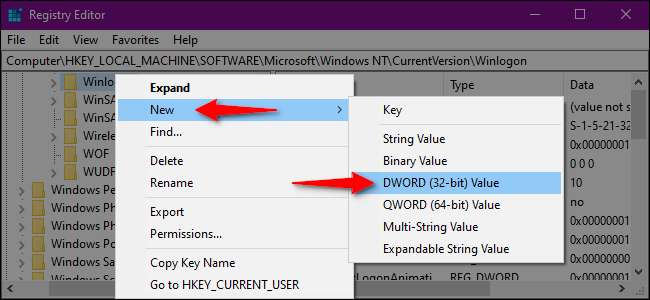Windows est le système d'exploitation le plus ciblé de la planète. Cela signifie que vous devez renforcer les défenses de votre PC pour rester en sécurité en ligne et hors ligne. Ce guide vous montre comment activer ou désactiver la connexion sécurisée pour Windows 10.
La connexion sécurisée est un composant supplémentaire de l'écran de connexion Windows 10. Cela n’empêche personne d’accéder à votre PC s’il dispose de vos informations d’identification. Au lieu de cela, Windows 10 supprime les champs de connexion jusqu'à ce que vous tapiez une chaîne de clés. Ensuite, entrez votre mot de passe ou votre code PIN comme d'habitude.
Cette fonctionnalité vise à contrecarrer les logiciels malveillants. Un code malveillant peut résider en arrière-plan et usurper l'écran de connexion Windows 10 pour capturer vos informations d'identification. Étant donné que les applications et les programmes n’ont généralement pas accès à la commande Ctrl + At + Suppr, vous pouvez contourner le faux écran de connexion en utilisant la connexion sécurisée qui est activée en tapant cette commande à trois touches.
Activer ou désactiver à l'aide de la commande Netplwiz
Pour commencer, lancez la commande Exécuter en appuyant simultanément sur les touches «Windows» et «R» (Windows + R). Une petite fenêtre pop-up apparaîtra. Tapez «netplwiz» (sans guillemets) dans le champ de texte, puis cliquez sur le bouton «OK» (ou appuyez sur la touche Entrée) pour continuer.
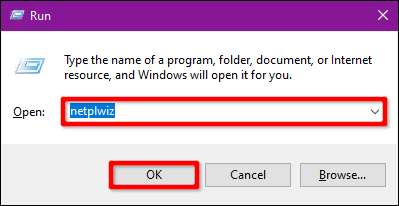
Vous pouvez également accéder au panneau Comptes d’utilisateurs en tapant «netplwiz» dans le champ de recherche de la barre des tâches et en sélectionnant la commande Exécuter qui en résulte.
Le panneau Comptes d'utilisateurs apparaîtra à l'écran. Cliquez sur l'onglet "Avancé" (s'il n'est pas chargé par défaut). Recherchez l'option «Exiger que les utilisateurs appuient sur Ctrl + Alt + Suppr» répertoriée sous «Connexion sécurisée». Cochez pour activer ou décochez pour désactiver.
Cliquez sur le bouton «Appliquer» puis sur le bouton «OK» pour terminer.
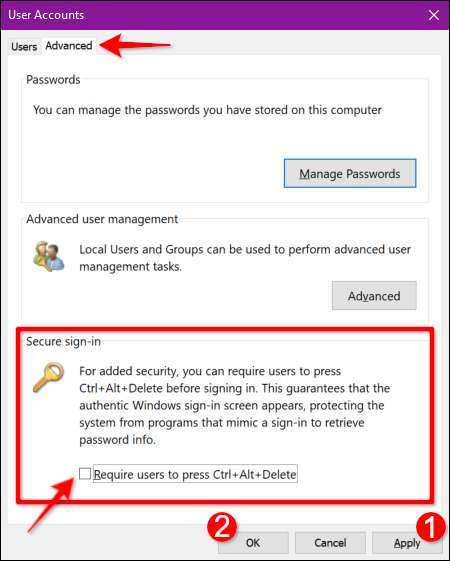
Activer ou désactiver à l'aide de la stratégie de sécurité locale
Voici une autre méthode un peu plus chargée que de suivre les instructions des comptes utilisateur. Utilisez cette méthode si vous souhaitez emprunter la route panoramique mais éviter le registre Windows.
Lancez la commande Exécuter en appuyant simultanément sur les touches «Windows» et «R» (Windows + R). Une petite fenêtre contextuelle apparaît. Tapez «secpol.msc» (sans guillemets) dans le champ de texte, puis cliquez sur le bouton «OK» (ou appuyez sur la touche Entrée) pour continuer.
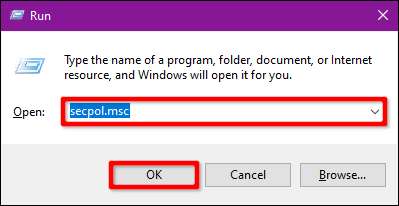
Comme auparavant, vous pouvez également accéder au panneau Stratégie de sécurité locale en tapant "secpol.msc" dans le champ de recherche de la barre des tâches et en sélectionnant l'application de bureau résultante.
Dans la fenêtre de stratégie locale, développez «Stratégies locales» répertoriées sur la gauche et sélectionnez le sous-dossier «Options de sécurité» en dessous. Ensuite, faites défiler vers le bas à droite et double-cliquez sur l'entrée «Ouverture de session interactive: ne nécessite pas CTRL + ALT + SUPPR».
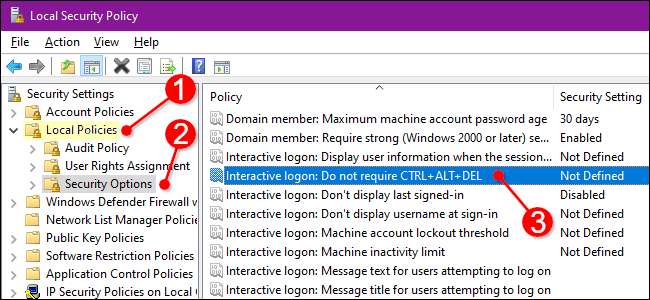
Le panneau Propriétés de l’entrée apparaît à l’écran avec l’onglet «Paramètres de sécurité locaux» affiché par défaut. Cliquez sur un bouton radio pour activer ou désactiver cette fonction. Terminez en cliquant sur le bouton «Appliquer» puis sur le bouton «OK».
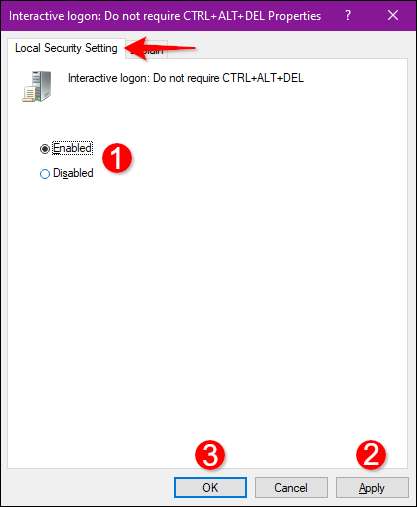
Activer ou désactiver l'utilisation du registre
Si vous voulez emprunter la voie du hardcore, pourquoi pas modifier le registre ? N'oubliez pas de marcher légèrement: toute modification que vous apportez peut provoquer une instabilité du système. Cette option est destinée aux personnes expérimentées qui aiment approfondir Windows.
EN RELATION: Registre Windows démystifié: ce que vous pouvez en faire
Lancez la commande Exécuter en appuyant simultanément sur les touches «Windows» et «R» (Windows + R). Une petite fenêtre pop-up apparaîtra. Tapez «regedit» (sans guillemets) dans le champ de texte, puis cliquez sur le bouton «OK» (ou appuyez sur la touche Entrée) pour continuer.
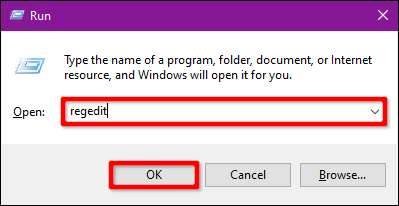
Vous pouvez également accéder à l’éditeur de registre en tapant «regedit» dans le champ de recherche de la barre des tâches et en sélectionnant l’application de bureau qui en résulte.
Dans l'Éditeur du Registre, développez les dossiers suivants dans cet ordre:
HKEY_LOCAL_MACHINE> SOFTWARE> Microsoft> Windows NT> CurrentVersion
Dans le dossier CurrentVersion, sélectionnez l'entrée «Winlogon» pour afficher ses paramètres dans le panneau de droite. Double-cliquez sur l'entrée «DisableCad» pour modifier ses valeurs.
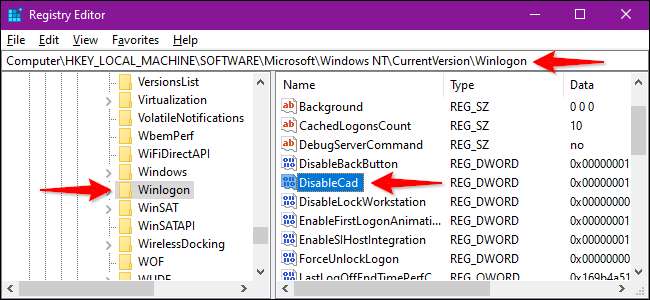
Dans la boîte de dialogue "Modifier la valeur DWORD (32 bits)", modifiez les données de la valeur avec l'une des valeurs suivantes:
- Activer = 0
- Désactiver = 1
Cliquez sur le bouton «OK» pour terminer. Redémarrez votre PC pour enregistrer les paramètres.
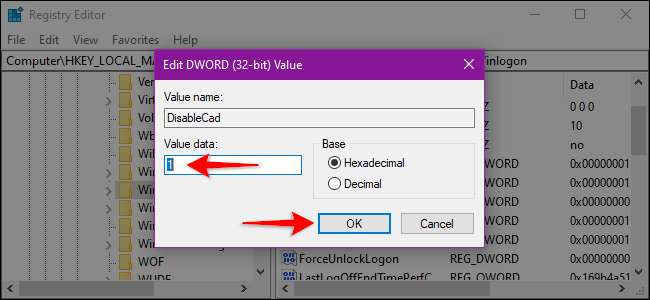
Note: Si vous ne voyez pas une entrée "DisableCad" dans les paramètres "Winlogon", cliquez avec le bouton droit sur "Winlogon", sélectionnez "Nouveau" dans le menu contextuel, puis cliquez sur "Valeur DWORD (32 bits)" dans la liste suivante. Nommez ce nouveau DWORD «DisableCAD» (sans les guillemets) et modifiez sa valeur.